Como criar montagem de 2 fotos no celular e online grátis
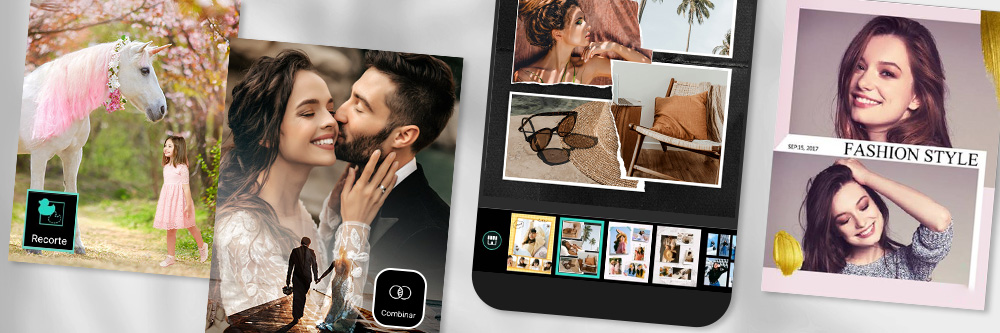
Juntar duas fotos em uma é uma habilidade que todo criador deve ser capaz de dominar, quer seja com uma colagem ou com a sobreposição. A dominação do efeito dupla exposição elevará a sua fotografia para um novo patamar. E a boa notícia é que não precisa nem câmera cara nem mesmo experiência em edição de fotos para conseguir estes resultados. Vai ficar surpreendido quando te dar conta de quão fácil é juntar duas fotos em uma ou adicionar um efeito dupla exposição no celular! Confira abaixo para ver o passo a passo. Baixe o PhotoDirector e siga os passos descritos em seguida já!
- Como juntar duas fotos em uma no seu celular
- Como juntar duas fotos em uma online no navegador da web com MyEdit
- Os melhores aplicativos para juntar duas fotos em uma
- Baixe PhotoDirector para juntar duas fotos facilmente
- Perguntas frequentes sobre juntar duas fotos em uma
Como juntar duas fotos em uma no seu celular
Tendo descrito a dupla exposição na seção anterior, convém mencionar a nossa utilização dos termos “junção de fotos” e “dupla exposição” em seguida. Tecnicamente, a dupla exposição se difere do termo junção de fotos pela sua especificidade relativa: a junção de fotos é um conceito algo mais amplo, já que pode referir a várias formas de juntar fotos, não só a dupla exposição. Nas seções a seguir, vamos te mostrar múltiplas maneiras de juntar fotos, desde colagem até recorte. Cada maneira é um pouco diferente, e recomendamos que você brinque com as funções para saber qual se adequa melhor às suas necessidades. Tá bem, chega disso - vamos lá!
- Crie uma colagem com as suas imagens
- Utilize o modo de mesclagem para impressionar todo mundo
- Utilize a ferramenta Recorte para dar vida a sua imaginação
Crie uma colagem com as suas imagens
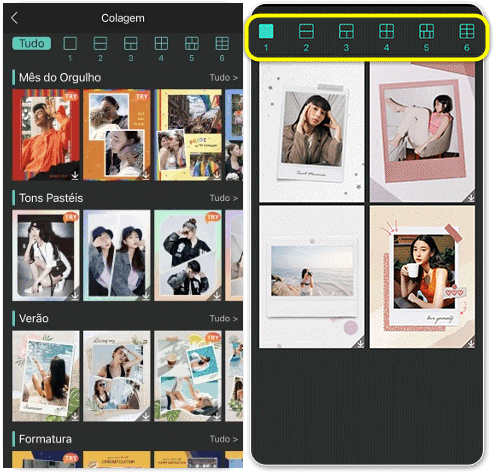
A maneira mais fácil e conveniente de juntar duas fotos é com uma colagem. As colagens te permitem mostrar várias fotos relacionadas sem precisar publicá-las todas separadamente. Siga estes passos para juntar duas fotos com o criador de colagens PhotoDirector:
- Abra PhotoDirector e pressione Colagem.
- Escolha um modelo.
- Personalize o modelo à vontade.
- Selecione as fotos que quiser adicionar à sua colagem. Pode selecionar fotos do seu rolo de câmera ou da biblioteca de mídia sem direitos autorais integrada no PhotoDirector.
- Salve e compartilhe sua colagem.
Utilize o modo de mesclagem para impressionar todo mundo

Transformar uma foto simples em uma imagem surrealista não é tão difícil quanto parece. Com o modo de mesclagem de PhotoDirector, é possível simular um efeito dupla exposição para resultados hipnotizantes. Esta função fornece todas as ferramentas que precisar para criar camadas transparentes e até combinar camadas diferentes em uma imagem. Confira o tutorial abaixo:
- Escolha a imagem principal do seu rolo de câmera ou da biblioteca de mídia sem direitos autorais.
- Selecione a opção Adicionar imagem para sobrepor uma foto à imagem principal.
- Clique em Modo de mesclagem para começar com a edição. Poderá escolher entre vários tipos de mesclagem, incluindo sobreposição, multiplicação, tela, luz direta e luz suave. Brinque com todas as funções para decidir qual se adapta melhor à sua criação!
- Utilize a ferramenta Eliminar para apagar as partes indesejadas.
- Salve suas edições e compartilhe direto desde o aplicativo.
Utilize a ferramenta Recorte para dar vida a sua imaginação
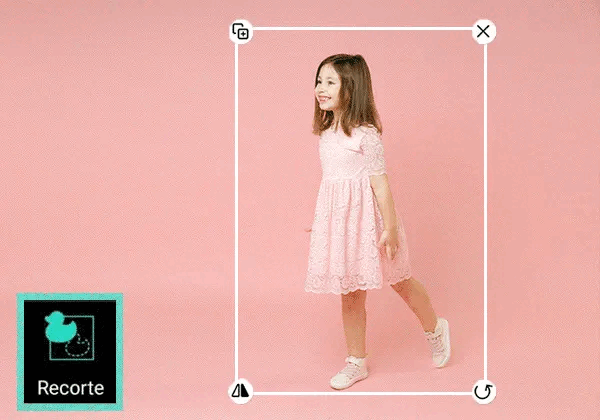
Com a ferramenta Recorte, pode juntar duas fotos em uma, recortando qualquer pessoa, animal ou objeto e sobrepondo-o sobre outra foto. Logo, com as outras ferramentas de edição, pode fazer ajustes para parecer até mais natural e realístico. Veja os passos abaixo:
- Escolha a imagem da pessoa, animal ou objeto que quiser usar.
- Clique em Recortar para adicionar um fundo transparente ao sujeito principal da foto, quer seja pessoa, animal ou objeto.
- Salve como foto ou adesivo.
- Pressione Editar e escolha a imagem do base.
- Adicione a imagem recortada ao escolher Adicionar Imagem ou Adesivo.
- Faça os ajustes necessários para dar uma aparência natural à nova imagem, e já!
Como juntar duas fotos em uma online no navegador da web com MyEdit
Utilize a ferramenta MyEdit desde seu navegador web, sem precisar baixar nada! Para juntar duas fotos em uma, remova o fundo da uma das fotos com o recurso automático do MyEdit, e logo poderá o trocar por outra imagem com a tecnologia IA.
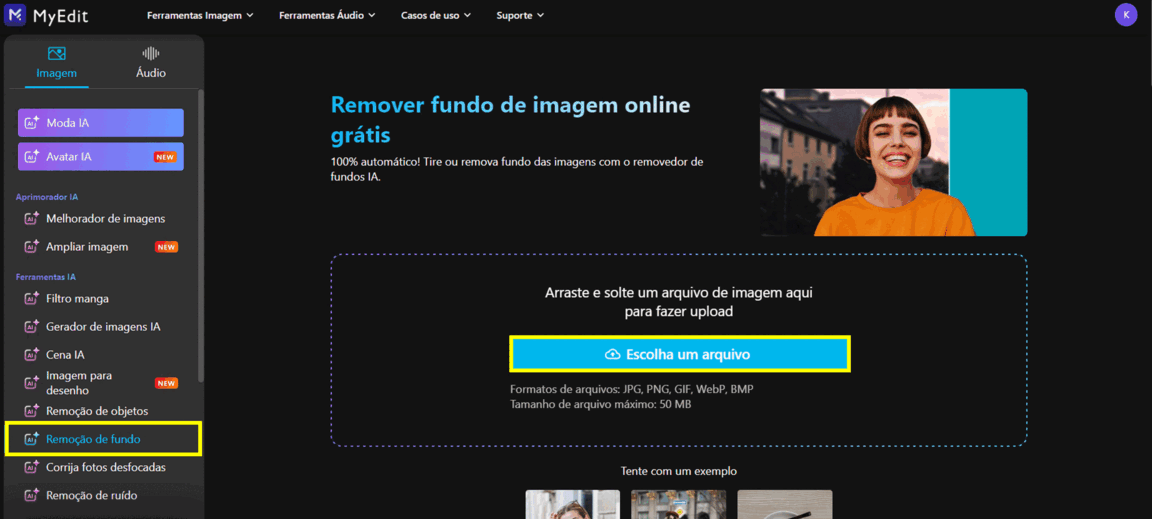
- Vá ao site MyEdit e selecione a opção Remoção de fundo.
- Pressione no botão Escolha um arquivo para importar a foto na qual deseja remover o fundo.
- O MyEdit eliminará o fundo automaticamente. Pode fazer ajustes finos com as ferramentas Borracha e Restaurar, que verá no canto superior direito da tela.
- Carregue outra imagem que quer colocar no fundo, para juntar duas fotos em uma.
- Salve sua foto editada clicando no botão Baixar no canto inferior direito.
Simples assim, e sem baixar nenhum software!
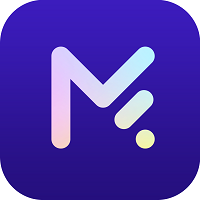
Os melhores aplicativos para juntar duas fotos em uma
1. PhotoDirector - O melhor app para a junção de duas fotos em uma

Com o PhotoDirector pode juntar duas fotos para criar composições atraentes facilmente, quer seja mesclando as fotos, recortando imagens para substituir o fundo, criando colagens ou substituindo o céu. Além disso, dispõe de toneladas de outros recursos para edição de foto, incluindo filtros de fotos IA, sobreposição e animação de fotos, centenas de modelos para colagem de vários temas e muito mais!
O PhotoDirector é um aplicativo que permite a qualquer usuário juntar duas fotos em uma de várias maneiras e logo salvar o belo resultado. Com uma interface de fácil utilização e uma ampla variedade de funções IA, até os novatos podem dominar montagens de duas ou várias fotos, aperfeiçoar e compartilhá-las sem esforço. Sem dúvida é um aplicativo indispensável para instalar no seu celular quando quiser juntar duas ou mais fotos para fazer criações maravilhosas.
Baixe o PhotoDirector de graça na Google Play Store de Android ou na App Store de iOS e comece já a juntar suas fotos!
2. YouCam Perfect - Funções práticas para juntar fotos

Disponível para iOS e Android
Embora sua fortaleza seja o embelezamento das selfies, YouCam Perfect é um aplicativo que também te permite juntar duas fotos para criar composições de dupla exposição com todo o impacto surreal. Com YouCam Perfect, poderá remover objetos indesejados, substituir o céu do fundo, copiar, clonar e adicionar adesivos ou outros elementos para criar imagens realmente fascinantes. Não esqueça de utilizar o pincel mágico e efeitos animados para dar um toque até mais surreal à sua obra de arte.
3. Picsart - Simples e divertida forma de juntar duas fotos
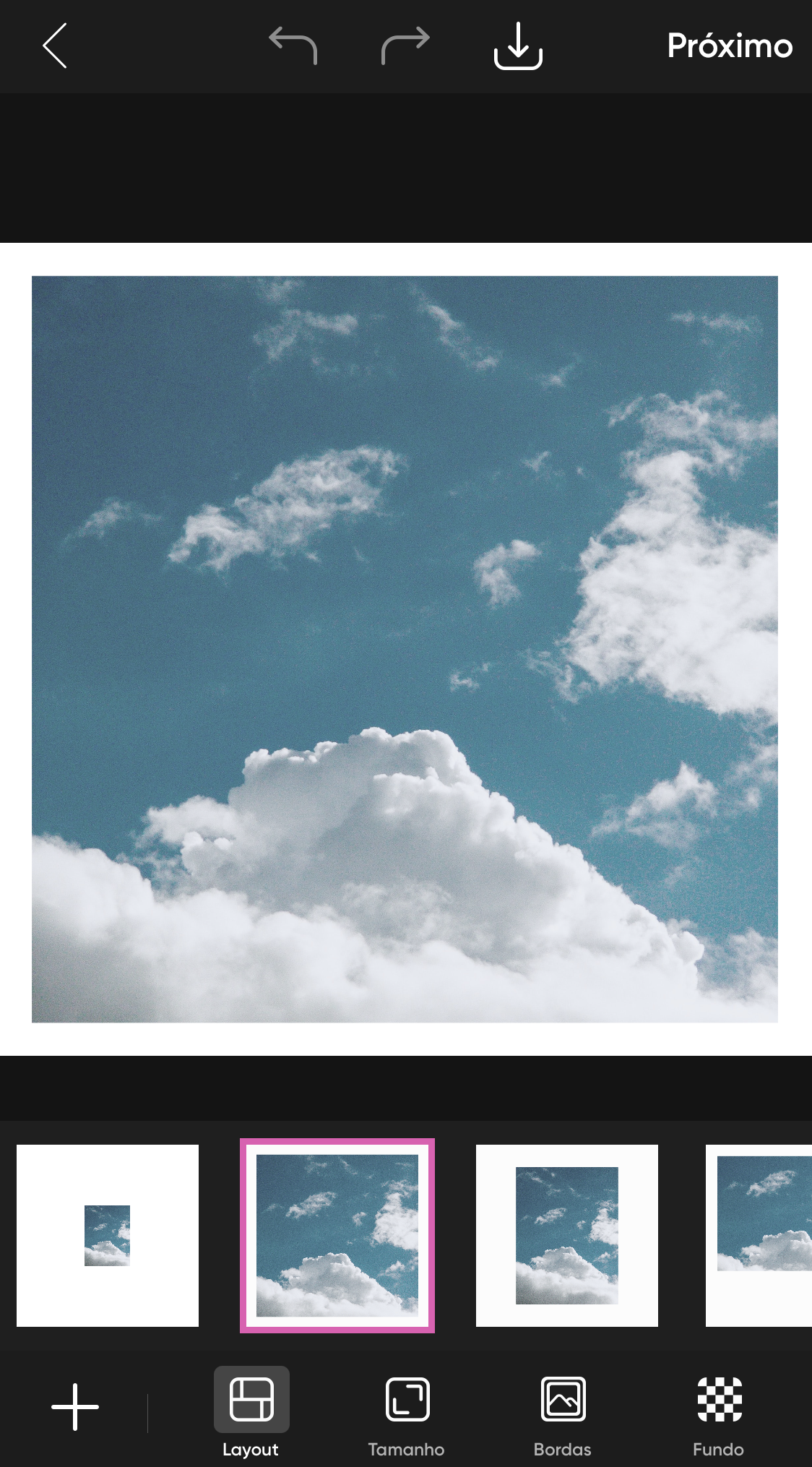
Disponível para iOS e Android
Picsart é um aplicativo que disponibiliza todos os recursos necessários para juntar duas fotos em uma só e ajustar as imagens resultantes com facilidade. Tem opções para criar colagens, desenhar adesivos, remover e converter fundos e aplicar efeitos estilo pintura ou criados por computador. Ao utilizar os filtros predeterminados, inclusive os novatos podem juntar duas fotos e aumentar a qualidade das fotos deles.
4. Background eraser - Perfeito para sobrepor imagens

Disponível para iOS e Android
Com este aplicativo poderá apagar o fundo de qualquer imagem e inseri-lo em qualquer fundo. Basta escolher uma foto e o aplicativo apagará o fundo automaticamente com a tecnologia IA dele. Poderá adicionar mais fotos e mudar o fundo, criando uma colagem para qualquer ocasião.
5. Canva - Grande variedade de recursos multimídia
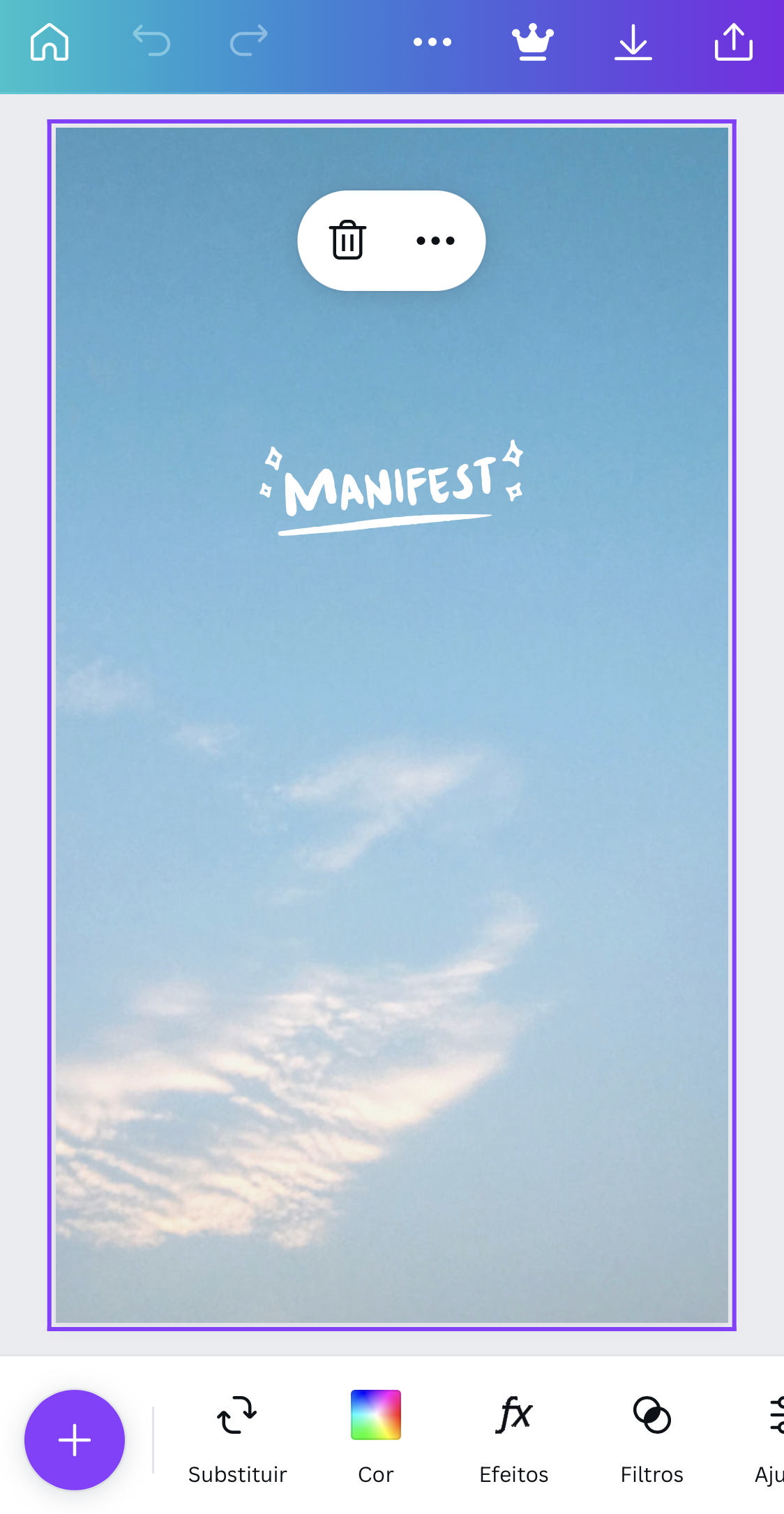
Disponível para iOS e Android
Canva fornece muitas funcionalidades, desde criar cartazes até stories para Instagram, incluindo a eliminação do fundo. Assim podemos juntar imagens em uma só e criar colagens maravilhosas.
6. PhotoRoom Studio Photo Editor - Para uma eliminação de fundo precisa
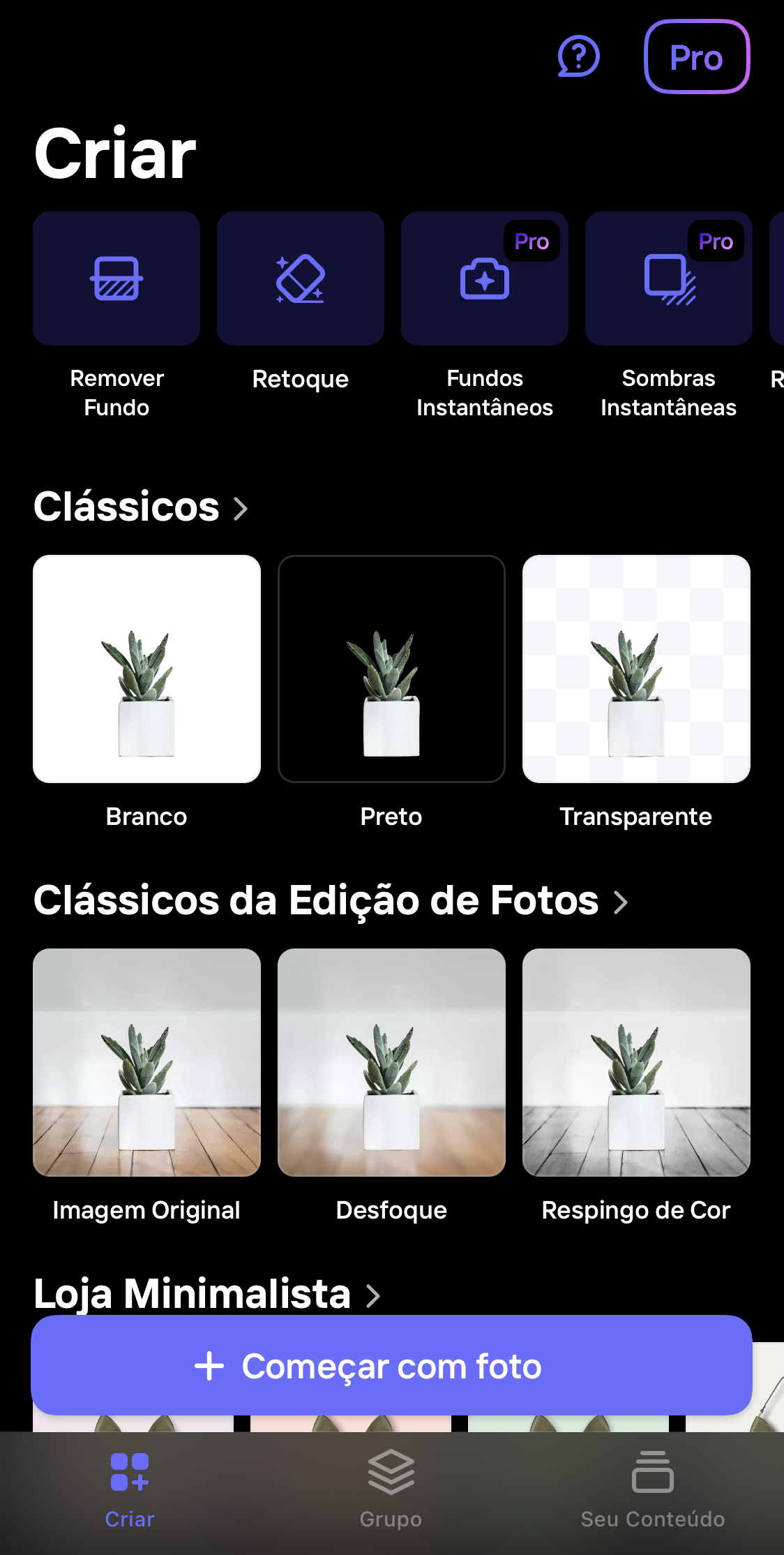
Disponível para iOS e Android
O PhotoRoom é um aplicativo focado na eliminação de fundo de imagens. A tecnologia IA dele elimina com precisão o fundo e nos permite trocá-lo por uma do nosso rolo de câmera ou da biblioteca multimídia integrada. O app nos permite juntar duas fotos em uma, abrindo as possibilidades para criar imagens de venda, anúncios ou inclusive colagens para dias especiais. Dispõe de muitos modelos para qualquer formato, perfeito para postar em qualquer rede social.
Baixe PhotoDirector para juntar duas fotos facilmente
Igual se for ávido usuário das redes sociais ou apenas gostar de criar fotos originais e artísticas, saber editar fotos num piscar de olhos é uma habilidade realmente útil.
Os modelos e ferramentas de edição do PhotoDirector o tornam possível criar imagens realmente inovadores independentemente do seu nível de experiência.
Baixe o PhotoDirector para iOS ou Android hoje para começar a juntar fotos em colagens divertidas e imagens sobrepostas.
Perguntas frequentes sobre juntar duas fotos em uma
1. O que é a dupla exposição?
A dupla exposição é uma técnica fotográfica em que duas fotos se sobrepõem, gerando um efeito surreal e cativante. No passado foi visto como erro, mas agora os fotógrafos fazem uso do efeito para conferir um ar extraterrestre às suas fotos. Com aplicativos como o PhotoDirector, dá para criar um efeito dupla exposição sem esforço além de toneladas de outras funções essenciais de edição de foto.
2. Quais são os melhores aplicativos para juntar fotos no celular?
Os 3 melhores aplicativos para juntar fotos no celular são:
3. Quais recursos deve ter um aplicativo para juntar fotos?
Os cinco recursos indispensáveis que deveria procurar são:
- Compatibilidade com seu sistema operacional ou modelo de celular
- Edição precisa por camadas
- Funções para unir fotos panorâmicas
- Ampla seleção de ferramentas para misturar e recortar
- Correção inteligente
4. Como fazer montagem de 2 fotos juntas?
Siga os passos abaixo para fazer montagem de 2 fotos juntas no seu celular:
- Abra PhotoDirector e pressione “Colagem”.
- Escolha um modelo.
- Personalize o modelo à vontade.
- Selecione as fotos que quiser adicionar à sua colagem. Pode selecionar fotos do seu rolo de câmera ou da biblioteca de mídia sem direitos autorais integrada no PhotoDirector.
- Salve e compartilhe sua colagem.
5. Como fazer montagem de fotos online?
Siga os passos abaixo para fazer montagem de fotos com a ferramenta online MyEdit:
- Vá ao site MyEdit e selecione a opção Remoção de fundo.
- Pressione no botão Escolha um arquivo para importar a foto na qual deseja remover o fundo.
- O MyEdit eliminará o fundo automaticamente. Pode fazer ajustes finos com as ferramentas Borracha e Restaurar, que verá no canto superior direito da tela.
- Carregue outra imagem que quer colocar no fundo, para juntar duas fotos em uma.
- Salve sua foto editada clicando no botão Baixar no canto inferior direito.
Simples assim, e sem baixar nenhum software!

